
Tartalomjegyzék:
- Lépés: Távolítsa el a régi hűtőbordát
- 2. lépés: Ellenőrizze az illeszkedést (a G5 -ben), mielőtt hozzáadna termopasztát
- 3. lépés: A műanyag csavarok levágása
- 4. lépés: Telepítse a RAM hűtőbordákat, majd a GPU hűtőborda/ventilátor szerelvényt
- 5. lépés: A ventilátor működésének kiválasztása - Zalman Fan Mate vagy a fedélzeti videokártya -ventilátor vezérlő?
- Szerző John Day [email protected].
- Public 2024-01-30 09:42.
- Utoljára módosítva 2025-01-23 14:48.



A szabványos nyilatkozat - Én így csináltam. Nekem bevált. Ha felrobban a G5, a Radeon X800 XT, vagy a háza, autója, hajója stb., Nem vagyok felelős! Saját ismereteim és tapasztalataim alapján adok információt. Úgy gondolom, hogy minden szükséges lépés benne van, de ha valami hiányzik, előre is elnézést kérek. Bármikor, amikor elektronikával dolgozik, legyen óvatos, és használjon antisztatikus szőnyeget, csuklópántot stb., Hogy ne károsítsa az érzékeny elektronikus alkatrészeket.
Most pedig a bevezetőre!
Elég új vagyok a Mac színtéren, de kaptam egy nagyon szép PowerMac G5 számítógép tornyot, és végre megtaláltam a legjobb videokártyát (ADC porttal), amelyet használni tudok vele és az Apple Cinema Display -vel. PC -felhasználóként fogalmam sem volt, mi az ADC, de némi kutatás után a következőket fedeztem fel - Nem kell tápkábel a monitorhoz! Az áramot a videokártya és az USB -csatlakozás biztosítja, így USB -pendrive -okat csatlakoztathat a monitorhoz.
Ez azonban problémát okoz, mert csak akkor használhatja az Apple mozikijelzőjét szabványos DVI -kimenettel rendelkező videokártyával, hacsak nem vásárolja meg a (még mindig) drága DVI -ADC átalakítót, amely körülbelül 100 dollárt használ. Ezenkívül egy „Mac” verziójú kártya - vagy egy „villogó” PC -kártya - kell, hogy legyen, de ebbe most nem megyek bele, mert csak most kezdem megtanulni ezt.
Ennek ellenére vadászni kezdtem a régebbi PowerPC Mac gépemben használható legjobb kártya után. Ismét, nem lévén Apple fickó, nem tudtam, hogy ez a PowerMac futás az utolsó, amely a PowerPC CPU -t használja. E verzió után az Apple az Intellel ment, és a PPC az idő árnyékában maradt, hogy megvédje magát. Nem tud frissíteni az OS X 10.6 verzióra, és sok olyan plugin, mint az Adobe, megszüntette a PPC támogatást. Viszont szeretem az esélyteleneket, szóval ez a gép csak nekem való! Gyors, csendes, és a legszebb tok, amit valaha is örömmel birtokoltam.
Végül hosszú keresés és több nem működő kártya beszerzése után végre találtam egy működő Radeon X800 XT kártyát a G5 készülékemhez. Félreértés ne essék, nem hiszem, hogy bárki is megpróbált volna elszakítani engem, de ezek a kártyák látszólag melegen futnak, és úgy tűnik, hogy ez volt a probléma a törött kártyákkal.
** Csak figyelmeztetni kell - ezek a kártyák meglehetősen finnyásak, és lehet, hogy jót kap, vagy nem! **
Miután beszereztem egy működő videokártyát, elkezdtem keresni a Radeon X800 XT-vel működő hűtőt, és találtam egy új Zalman VF900-Cu hűtőbordát az Amazon.com-on! (e tanulságos írás idején a JURRASIC PHOTOS -nak 9 darabja maradt) Tartalmazott hűtőbordákat a Video RAM -hoz is, ami plusz, mivel az egyik kártyán, amin végül volt, néhány sült betű volt a VRAM chipen a kártya alját.
Elolvastam mindent, amit találtam erről a telepítésről, de a legtöbb ember csak mesélt arról, amit tett - kép nélkül. Szeretem a képeket, ezért úgy döntöttem, hogy készítek egy oktatható anyagot, amely tartalmaz utasításokat és képeket. Remélem, segít a régi technológia szerelmeseinek!
Lépés: Távolítsa el a régi hűtőbordát



A régi hűtőborda eltávolítása meglehetősen egyszerű. Kihúztam a ventilátort a kártyáról, megfordítottam, majd eltávolítottam a jobb alsó sarokban lévő nagyobb csavart, miközben a kártya hátoldalát nézed, érintkező széle feléd. Távolítottam el a hűtőbordát tartó két csavart a GPU -n úgy, hogy mindegyiket néhány fordulattal meglazítottam, először egyet, majd a másikat. Ez biztosítja, hogy ne tegyen egyenetlen nyomást a forgácsra. Ezután óvatosan távolítsa el a hűtőbordát egy kis csavaró mozdulattal. Most itt az ideje, hogy letörölje a GPU -t (és a régi hűtőbordát is - soha nem tudhatja, mikor lesz szüksége rá!) Rengeteg vattapálcikát használok - először szárazakat használok a felesleges hőpaszta eltávolítására, majd miután nagyon tiszta., 91% izopropil -alkoholt használok a tisztítás befejezéséhez. A régi termikus paszta száraz és krétás volt, és olvastam, hogy a hűtőborda vagy a termikus vegyület csak 3-5 évig tart. Ez a kártya 2005 körül jelent meg, úgyhogy biztos vagyok benne, hogy ideje cserélni!
2. lépés: Ellenőrizze az illeszkedést (a G5 -ben), mielőtt hozzáadna termopasztát



Tudom, tudom, valakinek nem fog tetszeni ez a lépés, de utálom, ha mindezt összegyűjtem a termopasztával és mindennel, aztán kiderül, hogy valami nem illik. A neten olvasottak alapján a műanyag és fém csavarok túl nagyok, és le kell borotválni. Mielőtt megteszem, meggyőződöm róla, hogy ez igaz! Óvatosan szerelje be a 2 mellbimbót a képen látható módon, beleértve a gumi O-gyűrűket is. A hűtőborda középen van, ezért ügyeljen arra, hogy úgy telepítse, hogy ne ragadjon át az AGP kártya szélén! Óvatosan helyezze le a hűtőbordát a GPU -ra, hagyja, hogy a mellbimbó végei áthaladjanak a kártyán. A gumi O-gyűrűk érintkeznek a kártya tetején (GPU oldalán), a műanyag alátétek pedig a kártya alján. NINCS fém érintkezik közvetlenül a kártyával (kivéve a GPU hűtőborda alját) - győződjön meg arról, hogy az összes felsorolt alkatrészt használja! Fordítsa meg a kártyát, miközben a hűtőbordát a GPU -ra tartja, majd helyezze le a hűtőbordát a műanyag dobozba, amelybe a hűtőborda került. Ez egy kicsit megkönnyíti a folyamatot, de még mindig nyomnia kell a kártyát, hogy ne boruljon le a GPU. Helyezze az átlátszó műanyag alátéteket minden mellbimbóvégre, majd helyezze a rugókat (nagyobbik végük a kártya felé) minden mellbimbó végére, majd indítsa el az összes csavart, és váltakozva végezzen néhány fordulatot mindegyiken, hogy egyenletes nyomást gyakoroljon a GPU -ra. Nem húztam túl szorosan őket, mivel még nincs benne termopaszta, csak szorosan illeszkedtek. Mindent összeszedtem egy száraz futáshoz, majd megpróbáltam telepíteni a G5 -be. Az internetnek igaza volt … Nem illik - közel van, de nem akarom összezsúfolni és indokolatlan nyomást gyakorolni a videokártyára vagy az AGP nyílásra. Úgy tűnik, le kell vágnom a kártya alján lévő csavarokat.
3. lépés: A műanyag csavarok levágása



Azt tapasztaltam, hogy a hüvelycsavar stabilabb (a vágáshoz), ha az egyik extra mellbimbó részhez rögzíti. Ez lehetővé teszi, hogy elkezdje vágni a csavart anélkül, hogy az ujjai túl közel lennének a pengehez. Az X800 XT esetében mindössze 2 készletre van szüksége, és ez a készlet 4 készlettel érkezik. Ez azt jelenti, hogy van egy pár, aki megpróbálja megtenni ezt az esetet, ha valami baj történne! Egy hagyományos késsel új pengét használtam, és vágni kezdtem a csavar körül. Lassú volt, de a törődés és a türelem végül győzött. Legyen itt különösen óvatos, különben gyorsan elvérzik valami! Miután mindkettőt levágtam, még akkor is, ahol a fém elkezdődött, újra behelyeztem a kártyát, és illeszkedett - de a jobb oldali csavarhúzó (ahogy a telepített kártyát nézi) még mindig túl hosszú volt. A bal oldali hüvelycsavar enyhén érinti a fémlemezt, de ezt békén hagyom, mert nem gyakorol nagy nyomást a videokártyára - ráadásul helyet biztosít a VRAM hűtőbordáknak! Mielőtt felhelyeztem a VRAM hűtőbordákat (a következő lépés), meggyőződtem arról, hogy elegendő távolság van a kártya alja és a G5 belsejében lévő fém elválasztó lemez között, és rengeteg. Ehhez telepítse a kártyát, majd csak csúsztassa a hűtőbordákat a kártya alá, és ellenőrizze a hézagot. Nem vagyok benne biztos, hogy az interneten olvasott utasítások többsége miért állította, hogy nem használták a VRAM ragasztós hűtőbordákat az alsó VRAM lapkákon, mert nem volt elég szabad hely. Ha úgy dönt, hogy mindkét hüvelyi csavart addig reszeli, amíg azok nem érintik az elválasztólemezt, feltétlenül ellenőrizze az alján található VRAM -távolságot, mielőtt felragasztaná őket! A bal oldali érintőképernyő (a kártya behelyezésekor látható) érintése enyhén megtartja a kártyát, és csak egy picit támasztja alá ezt az extra helyet. Ne felejtse el lazítani a hüvelycsavarokat egy -egy alkalommal, egyenként, hogy egyenletesebb nyomást gyakoroljon a GPU -ra. Majdnem teljesen meglazítottam mindkét csavart, majd eltávolítottam a csavart, amelyről kicsit le kellett venni. Egy keresztmetszetű reszelővel reszeltem le, fémből és mindenből, és néhány perc múlva befejeztem. Nem kell sok, de ezek a tűrések nagyon közel vannak, és meg akartam győződni arról, hogy a lehető legjobban illeszkedik -e.
4. lépés: Telepítse a RAM hűtőbordákat, majd a GPU hűtőborda/ventilátor szerelvényt



Távolítsa el a már laza csavarokat, és távolítsa el a GPU hűtőbordáját. Győződjön meg róla, hogy a műanyag alátéteket és rugókat a kártya aljáról gyűjtötte össze. Most már készen áll a VRAM hűtőbordák telepítésére. A végső tisztítást befejeztem a GPU -n, majd folytattam, és felvettem a hőpasztát a GPU -ra. Nem azt használtam, ami a csomagban volt. Ehelyett az Arctic Silver -t használtam, ami a múltban jól működött. Igen, az ujjamat használom fel … Néhány apró foltot teszek a GPU közepére, majd örvénylő mozdulattal szétterítem a pasztát, hogy lefedje a teljes GPU -t. Ismétlem, ez jól működött nálam, és rengeteg CPU -t, GPU -t, stb. Megtettem. Minden VRAM -chipet 91% -os izopropil -alkohollal megtisztítottam, és hagytam megszáradni, majd lehámoztam minden kis hűtőborda kék hátlapját, és szilárdan elhelyeztem őket. minden chipen - 4 van alul és 4 felül. Próbáltam úgy eligazítani őket, hogy ne kerüljenek túl közel az AGP nyílás széléhez, és igyekeztem távol tartani őket a táblán lévő kondenzátoroktól vagy más nagyobb tárgyaktól. Először a 4 VRAM chipet csináltam a tetején, majd a GPU hűtőbordáját helyeztem el. Itt végre végre telepítheti a GPU hűtőbordáját! Ha a szárazon futó telepítést végezte, a hűtőborda alján halvány körvonalakat lát a GPU -n. Tegyen egy kis mennyiségű termopasztát a hűtőbordára, és forgassa ki a körvonal széléig. Könnyebbnek találtam a műanyag belső doboz használatát, amelyet a hűtőborda kapott, hogy működjön a kártya alján, ezért készítse elő azt, mielőtt folytatja. Győződjön meg arról, hogy a mellbimbók és az O-gyűrűk megfelelően vannak felszerelve (2. lépés). A hűtőborda középen van, ezért ügyeljen arra, hogy úgy telepítse, hogy ne ragadjon át az AGP kártya szélén! Óvatosan helyezze le a hűtőbordát a GPU -ra, és hagyja, hogy a bimbóvégek áthaladjanak a kártyán. Gumi O-gyűrűk érintkeznek a kártya tetején (GPU oldalán), és műanyag alátétek a kártya alján. NINCS fém érintkezik közvetlenül a kártyával (kivéve a GPU hűtőborda alját) - ügyeljen arra, hogy az összes feljegyzett alkatrészt használja! Fordítsa meg a kártyát, miközben a hűtőbordát a GPU -n tartja, majd helyezze le a hűtőbordát a műanyag dobozba, amelybe a hűtőborda került. Ez egy kicsit megkönnyíti a folyamatot, de még mindig nyomnia kell a kártyát, hogy ne boruljon le a GPU. Helyezze az átlátszó műanyag alátéteket minden mellbimbóvégre, majd helyezze a rugókat (nagyobbik végük a kártya felé) minden mellbimbó végére, majd indítsa el az összes csavart, és váltakozva végezzen néhány fordulatot mindegyiken, hogy egyenletes nyomást gyakoroljon a GPU -ra. Ezt addig tartsa, amíg mindkét csavar meg nem szorul. Most telepítheti a 4 VRAM hűtőbordát a kártya aljára, miközben arccal lefelé ül a műanyag doboz mélyedésében. A legjobb eredmény érdekében ne érintse meg a VRAM lapkákat, miután megtisztította őket, és ne érintse meg a ragasztós hűtőbordák alját, miután lehúzta a műanyag védőburkolatot! Csak ültettem oda a kis Zalman matricát, mert jól néz ki!
5. lépés: A ventilátor működésének kiválasztása - Zalman Fan Mate vagy a fedélzeti videokártya -ventilátor vezérlő?



Ha rendben van a mellékelt „rajongótárs” használatával, amely egy kis doboz, amelyet a ventilátor sebességét szabályozó tokon kívül ragad, akkor majdnem kész. Csak csatlakoztassa a ventilátort a ventilátor társához, majd dugja be a ventilátor társát valami olyanba, amely 12 V -os feszültséget biztosít. Sokan online megérintettek egy extra csatlakozót a DVD -meghajtóból, hogy ezt használják.
Nem akartam ezt tenni. Az X800 XT legújabb BIOS -frissítése tartalmazott néhány extra ventilátorvezérlési információt, és ezt ki akartam használni. Ráadásul nem akartam változtatni a ventilátor fordulatszámát, amikor több hűtésre volt szükségem - ez a fedélzeti ventilátorvezérlő feladata!
Láthatja a különböző típusú dugókat az eredeti ventilátoron és a Zalman ventilátoron.
Először minden ventilátorról levágtam a csatlakozókat (a csatlakozó vége közelében), majd eltávolítottam a vezetékeket a videokártya ventilátor csatlakozójából (óvatosan emelje fel a dugasz másik oldalán található műanyag füleket, majd húzza ki a vezetéket.
Ezután elvágtam a vezetékeket a fém csatlakozókkal egy síkban, majd forrasztottam minden vezetéket a megfelelő csatlakozóhoz. Követtem a vezetékes színeket a videokártya ventilátorából (jobb oldalon), amelyek (a képen felülről lefelé) Fehér, Fekete, Piros. Ez más sorrend, mint a Zalman csatlakozó.
Miután minden huzalt forrasztottam az egyes fémcsatlakozók tetejére (mert ez az a hely, ahol a műanyag dugó található), visszahelyeztem a vezetékeket a műanyag dugó végébe. Ellenőriztem, hogy a csatlakozók működnek -e úgy, hogy a ventilátort a kártyához csatlakoztatják, majd multimétert használnak, és az alját, ahol a csatlakozó átjut a kártyán, és a tetejét, ahol a vezetékeket a fémcsatlakozókhoz forrasztottam.
Próbáltam először a huzalokat az aljára forrasztani (kép lemez és vezetékek), de nem illeszkednek vissza a csatlakozókba - így mind a hármat újra kellett készítenem!
Minden jól illeszkedik a G5 tokba, és hosszúra hagytam a vezetékeket, hátha valami mást kell tennem. Mint kiderült, minden remekül működött!
Ez elég tisztességes időt vett igénybe, de elégedett vagyok az eredménnyel! Igen, blokkolja a felette lévő nyílást, de amúgy sem akartam semmit bedugni - kivéve, ha ez egy szuper rövid rajongókártya!
** Ne feledje, hogy mindig jó ötlet, ha a kártyát néhányszor bekapcsolás után bekapcsolja. Szeretek néhány játékot futtatni, videót játszani, majd hagyni pihenni, majd megismételni, majd kikapcsolni és hagyni kihűlni. Ismételje meg néhányszor, hogy a termikus paszta leülepedjen. **
Néhány napos használat után lehúznám a kártyát, és meggyőződnék arról, hogy a csavarok továbbra is szorosak - szükség lehet egy kis csípésre.
Az egyetlen szomorú befejezés itt az, hogy valójában nem tudom, mennyire forró a kártya most (vagy korábban), mert senki sem vette a fáradságot, hogy programot írjon a GPU hőmérsékletének lekérésére. Az Apple nem vette fel az ATI Displays eszközbe. Írtam több ATI videokártya -program (PC és Mac) szerzőit, hogy segítséget kérjenek, de eddig senkit nem érdekel, hogy ezen dolgozzanak -e, vagy elküldjék -e nekem a forráskódjukat, hogy megpróbálhassam magam. Ha valaki segítőkésznek érzi magát, megköszönném a segítségét. Régi technológia vagy sem, jó lenne.
Ha más kártyája van, amely működni fog ezzel a Zalman hűtővel, vagy további részletekre van szüksége, keresse fel ezt a linket a hivatalos felhasználói kézikönyv letöltéséhez:
** Frissítés 2019! - új link a használati utasításhoz! **
Zalman VF900 felhasználói kézikönyv (2019 -es link)
Kösz! Remélem, élvezte ezt az oktathatót, és segíti a saját projekt gördülékenyebb végrehajtását.
Ajánlott:
MultiBoard telepítése/telepítése: 5 lépés

MultiBoard telepítése/telepítése: A MultiBoard egy olyan program, amellyel több billentyűzetet csatlakoztathat egy Windows számítógéphez. Ezután programozza újra ezeknek a billentyűzeteknek a bemenetét. Például nyisson meg egy alkalmazást, vagy futtassa az AutoHotkeyscript parancsot, amikor megnyom egy bizonyos gombot. Github: https: // g
Számítógépes hűtőborda újrafelhasználása tranzisztoros hűtőborda létrehozásához: 7 lépés

Számítógépes hűtőborda újrafelhasználása tranzisztoros hűtőborda létrehozásához: Egy ideje vettem néhány Raspberry Pi 3 -as játékot. Mivel hűtőborda nélkül érkeznek, néhányan a piacon voltam. Gyors Google -keresést végeztem, és rábukkantam erre az Instructable -ra (Raspberry Pi Heat Sink) - ez azután történt, hogy elutasítottam az ötletet
A Windows telepítése külső meghajtóra Mac partícióval Mac rendszeren: 5 lépés (képekkel)

A Windows telepítése külső meghajtóra a Mac partícióval Mac rendszeren: Ha vásárolt valami hasonlót az alap MacBook Pro -hoz, és mentett egy kis készpénzt, de hamarosan a tárolási problémával találkozott, amikor megpróbálta telepíteni az ablakokat a Bootcamp segítségével Mindannyian tudjuk, hogy a 128 GB nem elég ezeket, így talán vásároltunk valamit
Frissítés Windows XP SP3 rendszerre: 5 lépés
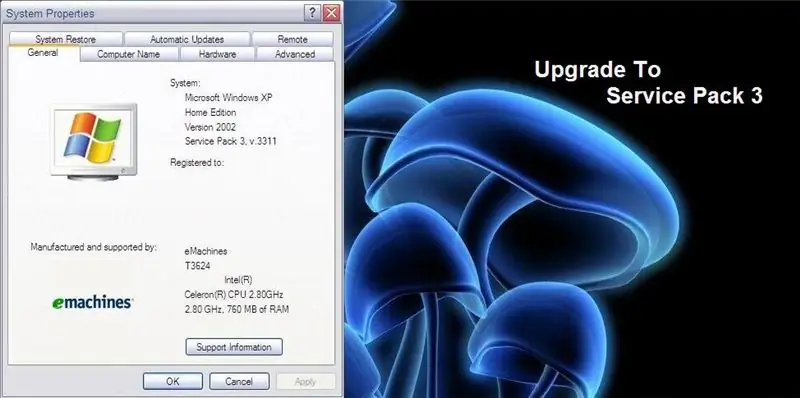
Frissítés Windows XP SP3 rendszerre: 2008. április 26. FRISSÍTÉS: A teljes szervizcsomag 3 jövő héten érkezik, Ez az információ a lifehacker.com webhelyről származik. 2008. április 28. 1, 2008 UPDATE: itt a teljes verzió, ha
A Fedora 8 (Vérfarkas) telepítése Windows XP rendszerre QEMU -val: 11 lépés

Telepítse a Fedora 8 (Vérfarkas) rendszert Windows XP rendszeren QEMU: A teljes bemutató (PDF verzió is rendelkezésre áll) Ennek az oktatóanyagnak a megértéséhez szüksége van némi Windows XP rendszert futtató számítógép ismereteire, valamint jó Linux és Fedora háttérre. Az oktatóanyag célja, hogy megmutassa/összpontosítson a különbségekre és a beállításokra
